Flokët nuk janë elementi kryesor i fotografisë, por ato luajnë një rol të rëndësishëm në retushimin dhe përpunimin artistik të një portreti. Duke theksuar ose ndryshuar ngjyrën e tyre, ju mund të përmirësoni dukshëm pamjen e një personi ose madje të krijoni një imazh krejtësisht të ri. Photoshop ka shumë karakteristika për të punuar me ngjyra.
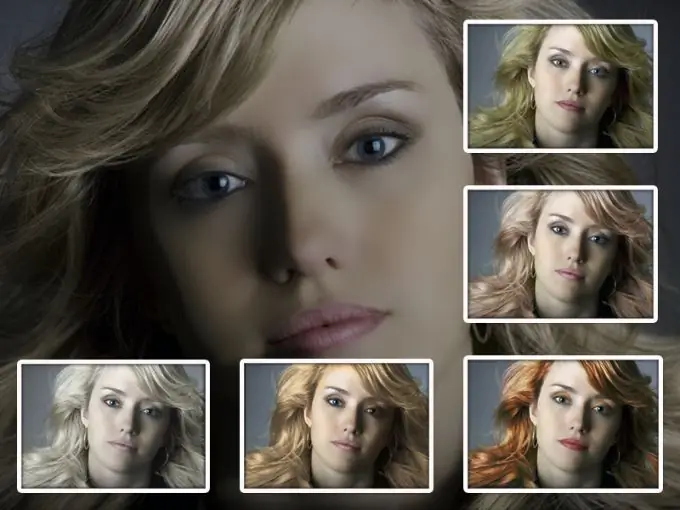
E nevojshme
Programi Adobe Photoshop
Udhëzimet
Hapi 1
Vendosni foton në Photoshop dhe klikoni dy herë në ikonën Quick Mask që ndodhet në shiritin e veglave. Në kutinë e dialogut që shfaqet, vendosni butonin e radios në "Zonat e zgjedhura" dhe klikoni OK.
Hapi 2
Duke përdorur mjetin furçë me buzë të buta, lyejeni flokët dhe shtypni Q për t'u kthyer në modalitetin standard dhe për të krijuar një përzgjedhje. Kopjoni flokët e zgjedhur në një shtresë të re.
Hapi 3
Për të krijuar një shtresë rregullimi të Hue / Saturation, klikoni në tablonë e saj në panelin Adjustments. Ajo tregon drejtkëndëshat e mbushur me gradientë.
Hapi 4
Klikoni në emrin e shtresës së rregullimit të krijuar me butonin e djathtë të miut dhe zgjidhni komandën "Krijo maskë prerëse". Kjo do të ndryshojë ngjyrën e flokëve pa ndikuar në imazhin kryesor.
Hapi 5
Duke ndryshuar pozicionin e rrëshqitësve të Hue, Saturation dhe Brightness, ju mund t'i jepni flokëve tuaj hije të ndryshme. Provoni gjithashtu të ndryshoni mënyrën e përzierjes së shtresës. Për shembull, eksperimentoni me mënyrat e Dritës së Butë, Mbivendosjes, Dritës Lineare.
Hapi 6
Një mënyrë tjetër për të rilyer flokët është të vendosni hijen e zgjedhur në një shtresë të re, dhe më pas të ndryshoni mënyrën e përzierjes në "Hue". Në këtë mënyrë, shkëlqimi dhe vlerat e ngopjes së ngjyrës bazë mbeten të pandryshuara.
Hapi 7
Mund të përdorni gjithashtu Modalitetin e Përzierjes së Ngjyrave. Duke vepruar kështu, Photoshop do të ruajë shkëlqimin e ngjyrës bazë dhe do të zëvendësojë ngjyrën dhe ngopjen e tij me vlerat përkatëse për ngjyrën e zgjedhur.
Hapi 8
Dublikoni shtresën e sfondit për të ngjyrosur rrënjët e flokëve të rritura. Kjo do të errësojë dhe maskojë ndryshimet. Duke përdorur mjetin Eyedropper, merrni një pjesë të ngjyrave nga pikat kryesore të flokëve.
Hapi 9
Merrni një furçë të butë, pothuajse transparente, vendosni Modalitetin e Përzierjes së mjetit në "Ngjyra" dhe lyejini me kujdes rrënjët. Për ta bërë tranzicionin e ngjyrave të duket e natyrshme, ndryshoni Modalitetin e Përzierjes së Furçave në Dritë të butë, merrni një mostër nga një zonë më e errët dhe lyejeni përsëri rrënjët e flokëve.
Hapi 10
Në këtë mënyrë, ju do të jeni në gjendje të arrini një ndryshim të barabartë të ngjyrës pa prishur strukturën dhe kontrastin e flokëve. Për të lehtësuar rrënjët, mënyra më e përdorur zakonisht është Drita e butë, por në disa raste, mund të përdorni Mbivendosjen.
Hapi 11
Ju gjithashtu mund të maskoni rrënjët e mbipopulluara me një shtresë të rregullimit të Ngjyrës. Për ta bërë këtë, zgjidhni zonën përreth rrënjëve dhe vendosni rrezen e pendëve në 2-3 piksel. Mundohuni të mos përfshini zonat e ballit në përzgjedhje.
Hapi 12
Duke përdorur Eyedropper Tool, merrni një pjesë të ngjyrave nga pjesa më e lehtë e flokëve. Aktivizoni përzgjedhjen dhe klikoni në ikonën Krijo shtresë të re të rregullimit në fund të panelit Layers. Zgjidhni "Ngjyra" nga lista zbritëse.
Hapi 13
Vendosni Modalitetin e Përzierjes në Dritën e butë për shtresën e rregullimit. Shkoni te një maskë shtrese dhe lyeni mbi zonat në tranzicion me një furçë të butë të bardhë për të nxjerrë në pah pikat kryesore. Për të rritur efektin, krijoni një kopje të shtresës së rregullimit dhe rregulloni errësirën e saj.






